Jak nastavit Internet v systému Android? Nastavení internetu v tabletu "Android"
Jakmile Internet nebyl příliš obyčejný, ale teď je to téměř v každém domově. Kromě toho, máte-li mobilní zařízení připojeno k globální síti, máte přístup k internetu kdekoli a kdykoli potřebujete. Nedávno je s operačním systémem Android spousta elektroniky. Jedná se o tablety, mobilní telefony, pokročilé smartphony a tak dále. Jak nastavit Internet na "Android"? Dnes existují nejméně tři nejběžnější pro tuto metodu: připojení k World Wide Web přes Wi-Fi, modem 3G a mobilní data. K dispozici je čtvrtý - možnost připojení přes ethernetový kabel, avšak v tomto článku nebudeme považovat, protože se zřídkakdy používají, protože málo lidí má rád tabletu nebo smartphone se šňůrkou, která vyčnívá ze strany. Takže se pokusíme jen vysvětlit, jak nastavit internet na Androidu. Za prvé, hovoříme o síti Wi-Fi.
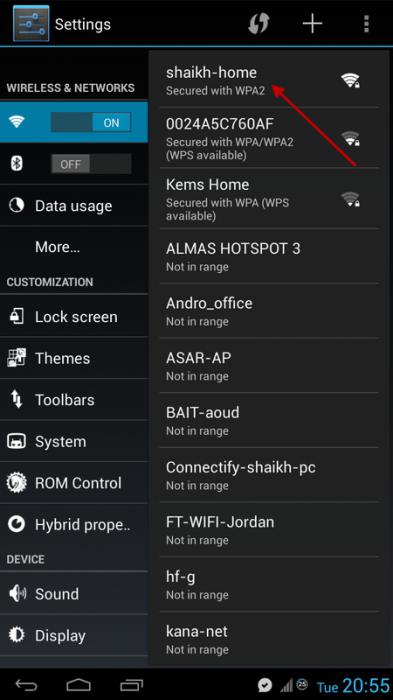
Jak nastavit Internet v tabletu "Android" v síti Wi-Fi
Wi-Fi je streamováno přenos dat přes vzduch. Pro připojení k této síti je vyžadován přístupový bod. To se obvykle nachází v internetové kavárně nebo jiném veřejném místě. Můžete také nainstalovat bezdrátovou síť domů zakoupením směrovače Wi-Fi a připojením k standardnímu kabelu Ethernet. Budeme zvažovat pouze připojení zařízení "Android" k připravené síti. Jak nastavit Internet na "Android" přes Wi-Fi? Následuje řada kroků:
- ujistěte se, že jste blízko routeru, který distribuuje bezdrátovou síť;
- v tabletu Android klikněte na štítek "Nastavení";
- v části "Bezdrátové sítě" vyberte záložku s připojením Wi-Fi.
- ujistěte se, že je přijímač wifi ve vašem zařízení a zapnutý;
- pokud je modul deaktivován, stiskněte tlačítko "zapnout Wi-Fi";
- Klikněte na "Vyhledat sítě Wi-Fi".
- Po rozpoznání se zobrazí seznam dostupných sítí - vyberte volný přístupový bod nebo přístupový bod, ze kterého máte heslo;
- zadejte heslo a klikněte na tlačítko Potvrdit nebo OK;
- přejděte do prohlížeče a otestujte připojenou síť.
Pokud byl internet přes Wi-Fi, ale byl ztracen, zkuste odstranit a znovu připojit bezdrátovou síť v tabletu nebo smartphonu. Můžete také restartovat směrovač Wi-Fi a po jeho zapnutí zkuste znovu připojit k síti. Tyto tipy se budou hodit při připojení přes smartphone s Androidem. Nyní mluvíme o tom, jak nastavit Internet na "Android" přes GPRS.
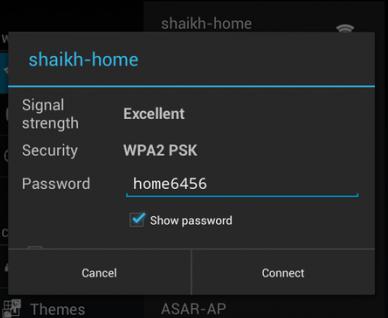
GPRS Internet
U různých mobilních operátorů je nutné zadat různé parametry, ale princip je stejný. Není-li možné objednávat a instalovat automatické nastavení, obvykle potřebujete znát několik důležitých atributů: přístupový bod, uživatelské jméno a heslo. Někdy je třeba zadat telefonní číslo, které má být vytočeno, stejně jako adresu a port proxy serveru. Připojení k internetu přes GPRS na zařízení Android se tedy neliší od stejné služby dostupné pro mobilní telefony. Zvažte nastavení vstupu pro hlavní ruské operátory.
Nastavení GPRS pro MegaFon

Jak nakonfigurovat Internet "Megaphone" na zařízení Android? Nejprve musíte otevřít nastavení smartphonu nebo tabletu. Poté vyberte část "Bezdrátové sítě". Pokud se karta Mobilní sítě nezobrazí okamžitě, je třeba ji najít v části Pokročilé nastavení. Zde nás zajímá funkce "Přístupové body", do které vložíme všechny výše uvedené atributy. Vyberete-li jeden z dostupných přístupových bodů, uvidíme parametry: název, přístupový bod, proxy, port, uživatelské jméno a tak dále. Začněme. Název přístupového bodu, můžete zadat libovolný, volat "Megafon Internet". V přístupovém bodě sloupce je třeba zadat jedno slovo - internet a jako uživatelské jméno a heslo - gdata. Nechte zbývající sloupce prázdné.
| Přístupový bod | internetu |
| Uživatelské jméno | gdata |
| Heslo | gdata |
Poté v sekci "Přístupové body" vybereme naše (pokud máte několik přístupových bodů). A na kartě Mobilní sítě umístěné výše zaškrtněte políčko vedle položky Mobilní údaje. Nyní můžete zkontrolovat, zda vaše internetové připojení funguje. Chcete-li si objednat automatické nastavení, zavolejte číslo 0500 - většina moderních telefonů a tablet podporuje tuto funkci. Poté postupujte podle pokynů svého operátora. Všechny parametry lze popsat následující tabulkou:
Nastavení GPRS pro Beeline

Jak nastavit Internet "Beeline"? Na zařízení Android otevřete sekci "Přístupové body", jak bylo napsáno výše. Poté zadejte následující nastavení:
| Přístupový bod | internet.beeline.ru |
| Uživatelské jméno | beeline |
| Heslo | beeline |
| Zdroj dat | GPRS |
| Ověřování | Pap |
Můžete zadat libovolná jména pro připojení a domovskou stránku. Beeline také podporuje odesílání automatických nastavení. Chcete-li to provést, navštivte oficiální webové stránky operátora prostřednictvím počítače a vyberte tam svůj model telefonu. Pokud nemáte přístup k Internetu, můžete zavolat na číslo mobilního operátora. Tam vám budou poskytnuty úplné informace o údajných problémech, které by mohly vzniknout při připojení vašeho elektronického zařízení.
Konfigurace GPRS pro MTS
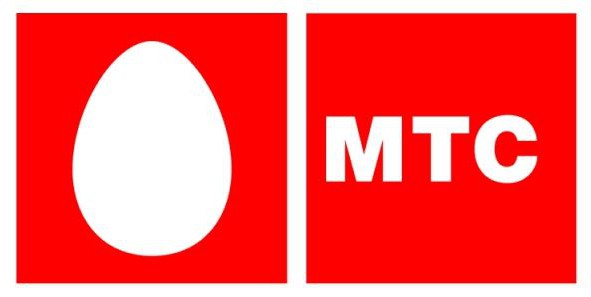
Jak nastavit Internet na MTS? Systém Android vám umožňuje dělat to stejně jako předchozí dva operátoři. Buďte opatrní, možnosti pro různé země a tarify se mohou lišit. Pokud jste v Rusku, zadejte do sekce "Přístupové body" následující hodnoty:
| Přístupový bod | internet.mts.ru |
| Uživatelské jméno | mts |
| Heslo | mts |
Uživatelské jméno může také zadat libovolné. Navíc nezapomeňte zapnout mobilní data, protože bez této funkce nebude internet fungovat.
Nastavení Internetu pomocí jiných operátorů
Jak nastavit Internet na "Android" "Tele2"? Totéž, výše uvedená schéma. Informace o uživatelském jménu, hesle, adrese IP a serveru proxy naleznete na oficiálních stránkách společnosti. Stejně tak můžeme nakonfigurovat internet "Rostelecom". Ve službě Android jsou všechny operace prováděny podle stejného schématu.

Připojení telefonu k zařízení "Android" jako přístupového bodu
Zařízení Android mají jednu velmi užitečnou funkci. Váš inteligentní telefon nemůže přijímat pouze internet přes Wi-Fi, ale může být i bodem připojení. Kdy to může být užitečné? Předpokládejme, že máte dvě zařízení: smartphone na zařízení Android a tablet s Wi-Fi, ale bez modulu 3G a bez SIM karty. Souhlasíte, je mnohem pohodlnější používat internet na velké obrazovce tabletu. Jak to udělat? Váš smartphone můžete používat jako přístupový bod. Není to tak obtížné, jak se může zdát. Co je pro to nutné?
Otevřete nabídku nastavení, která je již známa. V sekci "Síť" vyberte možnost "Modem a přístupový bod" (na zařízeních s operačním systémem Android 2.0 se může lišit umístění této funkce). K dispozici jsou tři možnosti připojení: "Přenosný přístupový bod", modem Bluetooth a modem USB. Podle našeho názoru je nejvhodnější typ připojení první. Kliknutím na ni můžeme nakonfigurovat název zamýšlené sítě, typ bezpečnostního protokolu (ve výchozím nastavení WPA2), heslo a počet vysílaných kanálů. Můžete si představit jakýkoli název sítě. Jako heslo zadejte libovolnou zabezpečenou kombinaci. Buďte opatrní, uživatelské jméno a heslo lze zadat pouze latinkou.
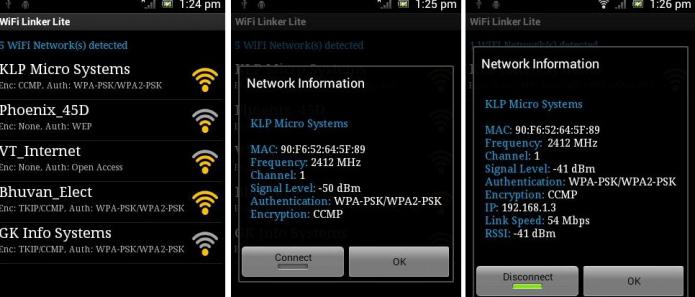
Připojení k vytvořenému přístupovému bodu
Po nastavení parametrů přenosného přístupového bodu zůstane aktivováno. U "Android 4.0" a vyšších vypadá regulátor jako posuvník, který je třeba posunout do stran. Po aktivaci zůstane pouze najít náš přístupový bod pomocí tabletu nebo dokonce notebooku a zadejte heslo. Je však také důležité vypnout různé aktualizační služby, které "budou jíst" již pomalý internet. Chcete-li to provést, je nutné vypnout automatickou aktualizaci programů v Obchodě Play v tabletu. Máte-li laptop, první věc, kterou se postaráte, je deaktivovat automatickou aktualizaci operačního systému a antivirového programu, který se bez povolení může připojit k Internetu.
Jak zjistit, zda program používá vaši návštěvnost? Chcete-li to provést, poklepejte na ikonu zásobníku v bezdrátové síti. Pokud se počet paketů přenášených dat zvyšuje, pak musíte hledat "problémového viníka". V tabletu se systémem "Android" přejděte na část "Bezdrátové sítě" av části "Přenos dat" zkontrolujte, které programy používají vaši návštěvnost a zakažte je nebo je odstraňte.
Připojení přes 3D-modem
Pro tento typ připojení k internetu potřebuje váš tablet Android pro podporu externích 3D modemů. Jsou připojeny prostřednictvím kabelu OTG, který je obvykle dodáván s přístrojem. Pravidla pro připojení konkrétní modemové kontroly u vašeho ISP. Dá vám všechna nastavení.